Безотносительно уровня сложности вашей модели можно внести систематические изменения, которые улучшают производительность симуляции. Performance Advisor проверяет на параметры конфигурации, которые замедляют ваши симуляции модели. Это представляет отчет, который перечисляет субоптимальные условия или настройки, это находит и предлагает лучшие параметры конфигурации, где это необходимо.
Можно использовать Performance Advisor, чтобы зафиксировать некоторые из этих субоптимальных условий автоматически, или можно зафиксировать их вручную.
Используйте Performance Advisor на топ-моделях. Performance Advisor не пересекает модели, на которые ссылаются, или ссылки библиотеки.
Чтобы узнать о более быстрой симуляции с помощью ускоряющих режимов, смотрите Ускорение.
Когда производительность модели будет медленнее, чем ожидалось, используйте Performance Advisor, чтобы помочь идентифицировать и разрешить узкие места.
Подготовьте свою модель.
Создайте базовую линию, чтобы сравнить измерения с.
Выберите проверки, которые вы хотите осуществить.
Запустите Performance Advisor с выбранными проверками и смотрите рекомендуемые изменения.
Внесите изменения в модель. Вы можете также:
Автоматически примените изменения.
Сгенерируйте совет, и рассмотрите и примените изменения вручную.
После применения изменений Performance Advisor выполняет итоговую валидацию модели, чтобы видеть, как производительность улучшилась.
Если производительность улучшается, выбранные проверки были успешны. Проверка производительности завершена.
Если производительность хуже, чем базовая линия, Performance Advisor восстанавливает предыдущие настройки модели.
Сохраните свою модель.
Performance Advisor автоматически не сохраняет вашу модель после того, как это внесет изменения. Когда вы удовлетворены изменениями в модели от Performance Advisor, сохраняете модель.
Прежде, чем осуществить проверки с помощью Performance Advisor, завершите следующие шаги:
Начать с Performance Advisor:
Сделайте резервное копирование модели.
Проверьте, что модель может симулировать без ошибки.
Закройте все приложения, включая веб-браузеры. Оставьте только Командное окно MATLAB®, модель, которую вы хотите анализировать, и выполнение Performance Advisor.
Запуск других приложений может препятствовать производительности симуляции модели и способности Performance Advisor измериться точно.
Открытый Performance Advisor. В Редакторе Simulink®, на вкладке Debug, нажимают Performance Advisor.
Убедитесь, что параметры конфигурации модели собираются включить регистрацию данных.
В модели, на вкладке Modeling, нажимают Model Settings.
В диалоговом окне Configuration Parameters, на левой панели, выбирают Data Import/Export.
Настройте логгирование сигнала. Модель должна регистрировать по крайней мере один сигнал для Performance Advisor, чтобы работать. Например, установите флажок States или Output.
Нажмите Configure Signals to Log и выберите сигналы регистрировать.
Выберите только сигналы, которыми вы больше всего интересуетесь. Минимизация количества сигналов регистрировать может помочь производительности. Выбор слишком многих сигналов может заставить Performance Advisor запускаться в течение более длительного времени.
Нажмите OK в диалоговом окне Configuration Parameters.
Запустите модель однажды, чтобы убедиться, что симуляция успешна.
Примите решение из этих опций применить совет модели:
Use check parameters. Выберите проверки, для которых вы хотите, чтобы Performance Advisor автоматически применил совет. Можно рассмотреть остающиеся проверки и применить совет вручную.
Automatically for all checks. Performance Advisor автоматически применяет совет всем выбранным проверкам.
Generate advice only. Рассмотрите совет для каждой проверки и примените изменения вручную.
Для проверок вы хотите запустить, подтвердить улучшение времени симуляции и точности путем сравнения с базовым измерением. Каждое действие валидации требует, чтобы модель симулировала. Используйте эти опции валидации в качестве глобальных настроек для проверок, которые вы выбираете:
Use check parameters. От проверок вы хотите запустить, выбрать тех, для которых вы хотите подтвердить улучшение производительности. Задайте действие валидации для мер с помощью отдельных настроек в этих проверках.
For all checks. Performance Advisor автоматически подтверждает улучшение производительности для проверок, которые вы выбираете.
Do not validate. Performance Advisor не подтверждает улучшение производительности. Вместо этого можно подтвердить вручную. Когда вы выбираете эту опцию и также задаете для Performance Advisor, чтобы применить совет автоматически, предупреждение появляется, прежде чем Performance Advisor применяет изменения без валидации.
Эти глобальные настройки для валидации применяются ко всем регистрациям левой панели кроме Итоговой проверки Валидации. Итоговая проверка Валидации подтверждает улучшение общей производительности модели после того, как вы применили изменения. В случае, если вы не хотите подтверждать изменения, следующие из других результатов проверки, можно осуществить Итоговую проверку Валидации, чтобы подтвердить изменения модели для времени симуляции и точности.
Можно задать значение Time Out в минутах, если вы хотите ограничить длительность во время выполнения Performance Advisor. Используйте эту опцию когда рабочий Performance Advisor на моделях с длинными временами симуляции.
Если Performance Advisor испытывает таймаут прежде, чем завершить проверки, вы задаете на левой панели, вы видите проверки, которые перестали работать.
Базовое измерение является набором измерений симуляции, против которых заканчивается проверка мер Performance Advisor.
Прежде, чем создать базовое измерение, набор параметры конфигурации модели, чтобы включить регистрацию данных. Для получения дополнительной информации смотрите, Включают Регистрацию данных для Модели.
В модели выберите Performance Tools> Performance Advisor, чтобы запустить Performance Advisor.
На левой панели, на папке Baseline, выбирают Create Baseline.
На правой панели, под Input Parameters, вводят значение в поле Stop Time для базовой линии.
При вводе значение Времени остановки в Performance Advisor, это заменяет набор значений в модели. Большое время остановки может создать симуляцию, которая запускается дольше.
Если вы не вводите значение, Performance Advisor использует значения из модели. Performance Advisor использует значения из модели, которые меньше 10. Performance Advisor округляет значения из модели, больше, чем от 10 до 10.
Установите флажок Check to view baseline signals and set their tolerances, чтобы запустить Инспектора Данных сигнала после того, как Performance Advisor осуществит проверку. Используя Инспектора Данных сигнала, можно сравнить сигналы и настроить уровни терпимости.
Нажмите Run This Check.
Когда базовая линия была создана, сообщение как следующее появляется под Analysis:
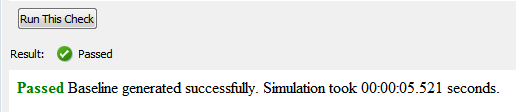
После того, как базовая линия была создана, вы, может осуществить проверки Performance Advisor.
После того, как вы создадите базовое измерение, выберите проверки, чтобы запуститься.
На левой панели Performance Advisor расширьте папку, такую как Simulation или Simulation Targets, чтобы отобразить проверки, связанные с определенными задачами.
В папке выберите проверки, вы хотите запустить использование флажков.
Если вы не уверены, из которых применяются проверки, можно выбрать и осуществить все проверки. После того, как вы видите результаты, очистите проверки, которыми вы не интересуетесь.
Задайте входные параметры для выбранных проверок. Используйте один из этих методов:
Примените глобальные настройки ко всем проверкам, чтобы принять меры, подтвердить время симуляции и подтвердить точность симуляции.
В качестве альтернативы для каждой проверки, на правой панели, задают входные параметры.
| Введите параметр | Описание |
|---|---|
| Take action based on advice |
|
| Validate and revert changes if time of simulation increases | Установите этот флажок, чтобы иметь Performance Advisor, повторно выполняет симуляцию и проверяют, что изменение, внесенное на основе совета, улучшает время симуляции. Если изменение не улучшает время симуляции, Performance Advisor откатывает изменения. |
| Validate and revert changes if degree of accuracy is greater than tolerance | Установите этот флажок, чтобы иметь Performance Advisor, повторно выполняет симуляцию и проверяют, что после изменения результаты модели все еще в допуске. Если результат находится вне допуска, Performance Advisor откатывает изменения. |
| Quick estimation of model build time | Установите этот флажок, чтобы иметь использование Performance Advisor количество блоков модели, на которую ссылаются, чтобы оценить время сборки модели. |
Чтобы осуществить одну проверку, нажмите Run This Check от настроек для проверки. Performance Advisor отображает результаты на правой панели.
Можно также выбрать несколько проверок из левой панели и нажать Run Selected Checks от правой панели. Выберите Show report after run, чтобы отобразить результаты проверок после того, как они запустятся.
Чтобы ограничить время выполнения Performance Advisor, задайте значение Time Out в минутах. Используйте эту опцию в моделях с длинными временами симуляции. Настройка по умолчанию для этой опции составляет 60 минут.
Установка Time Out не применяется к Быстрому диагнозу Сканирования.
Performance Advisor также генерирует отчет HTML результатов текущей проверки и действий в файле с именем в форме model_name\report_#.html
Чтобы просмотреть этот отчет в отдельном окне, щелкните по ссылке Report на правой панели.
Если вы переименовываете систему, необходимо перезапустить Performance Advisor, чтобы проверять ту систему.
После того, как вы запускаетесь, сверяется с Performance Advisor, правая панель показывает результаты:
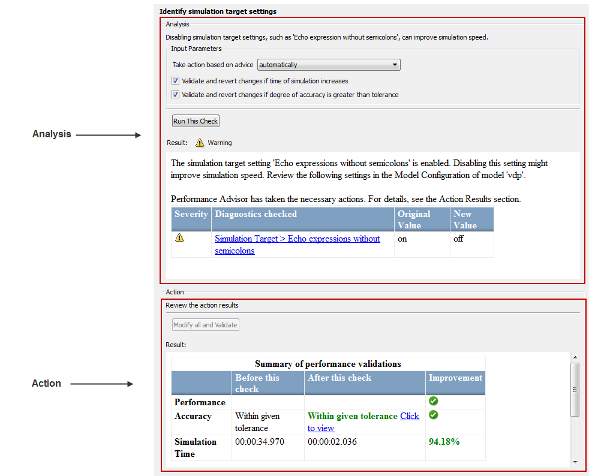
Чтобы просмотреть результаты проверки, на левой панели, выбирают проверку, которую вы осуществили. Правая панель обновляется результатами проверки. Эта панель имеет два раздела.
Раздел Analysis содержит:
Информация о проверке
Опция, чтобы запустить симуляцию
Настройки, чтобы принять меры на основе совета от Performance Advisor
Результат проверки (Пройден, Не пройдено или Предупреждение)
Раздел Action содержит:
Установка, чтобы вручную принять все рекомендации для проверки
Сводные данные мер, принятых на основе рекомендаций для проверки
Используйте параметр Take action based on advice в разделе Analysis, чтобы выбрать, как ответить на изменения, которые предлагает Performance Advisor.
| Значение | Ответ |
|---|---|
automatically |
|
manually |
|
Раздел Action содержит сводные данные мер, которые Performance Advisor принял на основе установки Input Parameters. Если инструмент также выполнил действия валидации, этот раздел перечисляет результаты в сводной таблице. Если производительность не улучшилась, Performance Advisor сообщает, что восстановил модель к настройкам, которые он имел, прежде чем проверка запустилась.
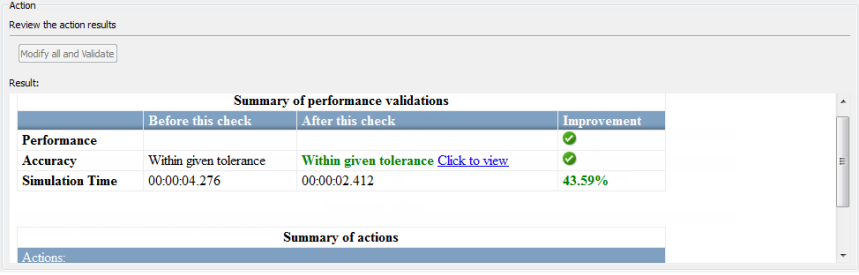
| Серьезность | Описание |
|---|---|
За действиями следуют. Таблица приводит процент улучшения. | |
Действия перестали работать. Например, если Performance Advisor не может внести рекомендуемое изменение, он отмечает его, как отказавший. Это также отмечает проверку, как отказавший, если производительность не улучшила и восстанавливает модель к настройкам, это имело, прежде чем проверка запустилась. |
Performance Advisor автоматически не сохраняет вашу модель после того, как это внесет изменения. Когда вы удовлетворены изменениями в модели от Performance Advisor, сохраняете модель.
Когда Performance Advisor осуществляет проверки, он генерирует отчеты HTML результатов. Чтобы просмотреть отчет, выберите папку на левой панели и щелкните по ссылке в Report, окружают правую панель.
Когда вы осуществляете проверки, Performance Advisor обновляет отчеты с последней информацией для каждой регистрации папки. Метки времени указывают, когда проверки запустились.
В панели для глобальных настроек, когда вы выбираете Show report after run, Performance Advisor отображает объединенный набор результатов проверки в отчете.
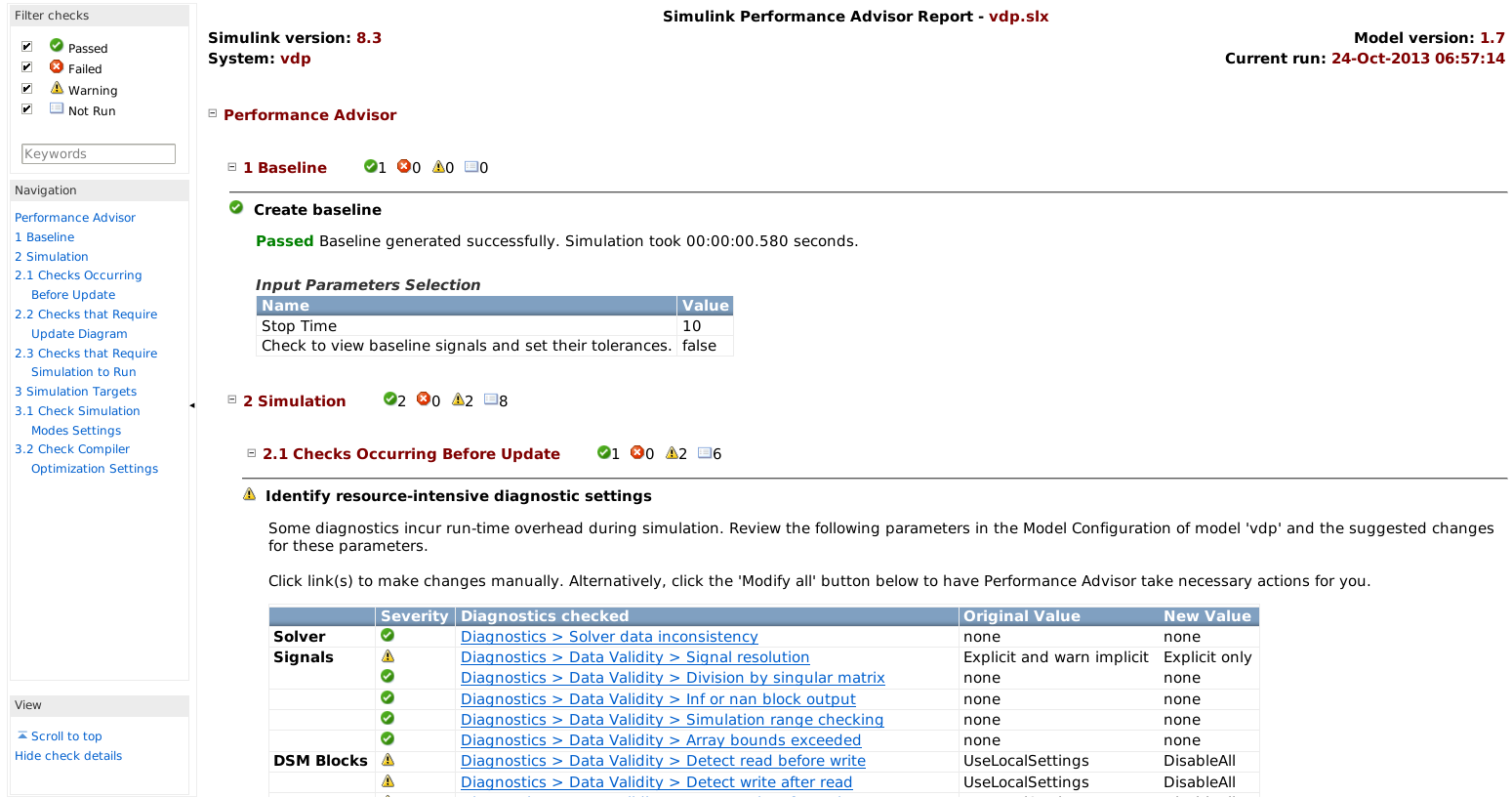
Можно выполнить эти действия с помощью отчета Performance Advisor:
Используйте флажки при проверках Фильтра, чтобы просмотреть только проверки с состоянием, что вы интересуетесь просмотром. Например, чтобы видеть только проверки, которые привели к сбою или дали предупреждения, снимите флажки Passed и Not Run.
Выполните поиск по ключевым словам с помощью поля поиска при проверках Фильтра.
Используйте дерево проверок при Навигации, чтобы перейти к категории проверок или определенного результата проверки, который интересует вас.
Расширьте и сверните содержимое на правой панели отчета просмотреть или скрыть результаты проверки.
Некоторые проверки ввели параметры, которые вы задаете на правой панели Performance Advisor. Например, Identify resource intensive diagnostic settings имеет несколько входных параметров. Когда вы осуществляете проверки, которые ввели параметры, Performance Advisor отображает значения входных параметров в отчете.

Можно заархивировать отчет Performance Advisor путем сохранения его в новое местоположение. Performance Advisor не обновляет сохраненную версию отчета, когда вы осуществляете проверки снова. Заархивированные отчеты служат положительными сторонами сравнения, когда вы осуществляете проверки снова.
На левой панели окна Performance Advisor выберите папку проверок на отчет, который вы хотите сохранить.
В поле Report нажмите Save As.
В диалоговом окне Save As перейдите туда, где вы хотите сохранить отчет и нажать Save. Performance Advisor сохраняет отчет в новое местоположение.